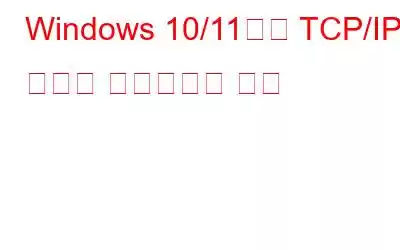м»ҙн“Ён„°м—җм„ң мқён„°л„· м—°кІ°м—җ м—°кІ°н•ҳлҠ” лҸҷм•Ҳ мҳӨлҘҳк°Җ л°ңмғқн–ҲмҠөлӢҲк№Ң? TCP/IP мҠӨнғқмқ„ мһ¬м„Өм •н•ҳмӢңкІ мҠөлӢҲк№Ң? Windows 11мқ„ м„Өм№ҳн• л•Ң мӮ¬лһҢл“Өмқҙ л°ңкІ¬н•ң л§ҺмқҖ л¬ём ң мӨ‘ н•ҳлӮҳлҠ” мқён„°л„·м—җ м—°кІ°н• мҲҳ м—ҶлӢӨлҠ” кІғмһ…лӢҲлӢӨ. лӢӨлҘё мӣҗмқёмқҙ мһҲмқ„ мҲҳлҸ„ мһҲм§Җл§Ң TCP/IP кІ°н•Ёмқҙ к°ҖмһҘ мһҗмЈј л°ңмғқн•©лӢҲлӢӨ. к·ёлҹ¬лӮҳ л§ҺмқҖ Windows 10 мӮ¬мҡ©мһҗк°Җ лҸҷмқјн•ң л¬ём ңм—җ м§Ғл©ҙн–ҲмҠөлӢҲлӢӨ.
TCP/IP мҠӨнғқмқҙлқјкі лҸ„ м•Ңл Ө진 м „мҶЎ м ңм–ҙ н”„лЎңнҶ мҪң/мқён„°л„· н”„лЎңнҶ мҪң мҠӨнғқмқҖ мқён„°л„· н”„лЎңнҶ мҪң мҠӨнғқмһ…лӢҲлӢӨ. л””м§Җн„ё м •ліҙлҘј нҢЁнӮ·мңјлЎң 분н•ҙн•ң лӢӨмқҢ мһҘм№ҳмҷҖ лҢҖмғҒ мӮ¬мқҙмқҳ кІҪлЎңлҘј м ңкіөн•ҳм—¬ мһҘкұ°лҰ¬ нҶөмӢ мқ„ лӢҙлӢ№н•©лӢҲлӢӨ.
лЎң컬 м ҖмһҘмҶҢм—җлҠ” лӘЁл“ TCP/IP мҠӨнғқ м„Өм •мқҙ нҸ¬н•Ёлҗҳм–ҙ мһҲмҠөлӢҲлӢӨ. к·ёлҹ¬лӮҳ мһҘм№ҳ м ҖмһҘмҶҢмқҳ лҚ°мқҙн„°лҠ” л°”мқҙлҹ¬мҠӨ, нғҖмӮ¬ мҶҢн”„нҠёмӣЁм–ҙ лҳҗлҠ” кё°нғҖ мҡ”мқёмңјлЎң мқён•ҙ мҶҗмғҒлҗ мҲҳ мһҲмҠөлӢҲлӢӨ. мқҙ кІҪмҡ° PCк°Җ мқён„°л„·м—җ м—°кІ°лҗң кІғмІҳлҹј ліҙмқҙм§Җл§Ң URLм—җ м—°кІ°н•ҳм§Җ лӘ»н•©лӢҲлӢӨ. к·ёлҹ¬лӮҳ TCP/IP мҠӨнғқмқ„ лӢӨмӢң м„Өм •н•ҳл©ҙ мқҙ л¬ём ңлҘј н•ҙкІ°н• мҲҳ мһҲмҠөлӢҲлӢӨ. TCP/IP мҠӨнғқмқ„ мһ¬м„Өм •н•ҳлҠ” л°©лІ•мқ„ мһҗм„ёнһҲ нҷ•мқён•ҙ ліҙкІ мҠөлӢҲлӢӨ.
TCP/IP мҠӨнғқмқҖ м–ҙл–»кІҢ мһ‘лҸҷн•ҳлӮҳмҡ”?
TCP/IP мҠӨнғқ, OSI лӘЁлҚёкіј л§Ҳм°¬к°Җм§ҖлЎң лӮҙл¶Җ л°Ҹ лӢӨм–‘н•ң мҲҳмӨҖм—җ кұёміҗ мқҳмӮ¬мҶҢнҶөмқ„ мң„н•ң мқјл Ёмқҳ к·ңм№ҷкіј н‘ңмӨҖмқ„ м„Өм •н•©лӢҲлӢӨ. лҸҷмқјн•ң кё°мӨҖмқ„ кё°л°ҳмңјлЎң н•ҳкё° л•Ңл¬ём—җ мқҙлҹ¬н•ң к·ңм •мқҖ лӢӨм–‘н•ң мғҒн’Ҳмқҙ м„ңлЎң мғҒнҳё мһ‘мҡ©н• мҲҳ мһҲлҸ„лЎқ ліҙмһҘн•©лӢҲлӢӨ.
к°ҖмһҘ лЁјм Җ м•Ңм•„м•ј н• кІғмқҖ л„ӨнҠёмӣҢнҒ¬ мҠӨнғқ(TCP/IP)м—җлҠ” 4к°ңмқҳ л ҲлІЁл§Ң мһҲлӢӨлҠ” кІғмһ…лӢҲлӢӨ. л„Ө к°Җм§Җ мҲҳмӨҖмқҖ л§ҒнҒ¬ кі„мёө, мқён„°л„· кі„мёө, м „мҶЎ кі„мёө, м• н”ҢлҰ¬мјҖмқҙм…ҳ кі„мёөмһ…лӢҲлӢӨ. (к·ёлҹ¬лӮҳ мқјл¶Җ мӮ¬лһҢл“ӨмқҖ л§ҒнҒ¬ кі„мёөмқ„ 1) л¬јлҰ¬ кі„мёөкіј 2) л§ҒнҒ¬ кі„мёөмқҳ л‘җ кі„мёөмңјлЎң 분лҰ¬н•ҳл Өкі мӢңлҸ„н•©лӢҲлӢӨ.) мқҙ 4к°ң кі„мёөмқҖ OSI лӘЁлҚёкіј 비мҠ·н•ң л°©мӢқмңјлЎң лҚ°мқҙн„°лҘј м „мҶЎн•©лӢҲлӢӨ.
мЈјмҡ” м°Ёмқҙм җмқҖ TCP/IP мҠӨнғқмқҙ мӢӨм ң кё°лҠҘ мёЎл©ҙм—җм„ң лҚ°мқҙн„°лҘј кө¬м„ұн•ҳлҠ” лҢҖмӢ мЈјлЎң мӮ¬мҡ©лҗң н”„лЎңнҶ мҪң мёЎл©ҙм—җм„ң лҚ°мқҙн„°лҘј кө¬м„ұн•ңлӢӨлҠ” кІғмһ…лӢҲлӢӨ. мқјл Ёмқҳ н”„лЎңнҶ мҪңмқҖ л ҲлІЁмқ„ мң„м•„лһҳлЎң м „лӢ¬н• л•Ң лҚ°мқҙн„°лҘј мҲҳлқҪ л°Ҹ/лҳҗлҠ” лёҢлЎңл“ңмәҗмҠӨнҠён•©лӢҲлӢӨ.
л”°лқјм„ң лҚ°мқҙн„°лҠ” HTTP л©”мӢң징мқ„ нҶөн•ҙ м• н”ҢлҰ¬мјҖмқҙм…ҳ кі„мёөм—җ л“Өм–ҙк°Ҳ мҲҳ мһҲмҠөлӢҲлӢӨ(м—¬кё°м„ң м„Өм •к°’ ліҖкІҪмқ„ мғҒмғҒн•ҙ ліҙм„ёмҡ”). л§ҒнҒ¬ л Ҳмқҙм–ҙмқҳ BAS м»ЁнҠёлЎӨлҹ¬м—җм„ң лӮҳмҳӨлҠ” м „кё° мӢ нҳёлЎң мҠӨнғқмқ„ мў…лЈҢн•©лӢҲлӢӨ.
Netshell мң нӢёлҰ¬нӢ°лһҖ л¬ҙм—Үмқёк°Җмҡ”?
NetShellмқҖ кҙҖлҰ¬мһҗк°Җ кҙҖлҰ¬ л°Ҹ кҙҖлҰ¬н• мҲҳ мһҲлҠ” лӘ…л №мӨ„ мң нӢёлҰ¬нӢ°мһ…лӢҲлӢӨ. мӨ‘мҡ”н•ң л„ӨнҠёмӣҢнҒ¬ м„ң비мҠӨлҘј мӣҗкІ©мңјлЎң кө¬м„ұн•©лӢҲлӢӨ. NetShell лӘ…л №мӨ„ мқён„°нҺҳмқҙмҠӨлҠ” мҠӨнҒ¬лҰҪнҠёмқҙкё° л•Ңл¬ём—җ к°ҖлҠҘн•ҳл©ҙ кҙҖлҰ¬мһҗлҠ” мӨ‘м•ҷ 집мӨ‘мӢқ мһҘмҶҢм—җм„ң лҢҖлҹү м„Өм •мқҙлӮҳ кҙҖлҰ¬ мһ‘м—…мқ„ мҲҳн–үн• мҲҳ мһҲмҠөлӢҲлӢӨ.
NetShellмқҖ м»Ён…ҚмҠӨнҠёлҘј мӮ¬мҡ©н•ҳм—¬ мһ‘лҸҷн•©лӢҲлӢӨ. м»Ён…ҚмҠӨнҠёлҠ” л„ӨнҠёмӣҢнӮ№ кё°лҠҘмқҳ нҠ№м • мҳҒм—ӯкіј кҙҖл Ёлҗң кҙҖлҰ¬ мһ‘м—…мқҳ лӘЁмқҢмһ…лӢҲлӢӨ. м»Ён…ҚмҠӨнҠёлҠ” нҠ№м • м»Ён…ҚмҠӨнҠём—җ лҢҖн•ң кё°лҠҘмқ„ м ңкіөн•ҳлҠ” DLL нҢҢмқјмқё NetShell лҸ„мҡ°лҜёлҘј мӮ¬мҡ©н•ҳм—¬ кө¬нҳ„лҗҳлҠ” кІҪмҡ°к°Җ л§ҺмҠөлӢҲлӢӨ.
NetShellмқҖ кҙҖлҰ¬мһҗк°Җ н•„мҲҳ л„ӨнҠёмӣҢнҒ¬ м„ң비мҠӨлҘј м ңм–ҙн•ҳкі кө¬м„ұн• мҲҳ мһҲлҠ” мҠӨнҒ¬лҰҪнҠё к°ҖлҠҘн•ң м»Ён…ҚмҠӨнҠёлҘј к°ңл°ңн•ҳлҠ” лҚ° мқҙмғҒм Ғмһ…лӢҲлӢӨ. NetShell APIлҠ” м»Ён…ҚмҠӨнҠёлҘј кө¬м„ұн•ҳкі мҠӨнҒ¬лҰҪнҠё к°ҖлҠҘн•ң л„ӨнҠёмӣҢнҒ¬ кө¬м„ұ мҡ”мҶҢ кҙҖлҰ¬лҘј м ңкіөн•ҳл ӨлҠ” к°ңл°ңмһҗм—җкІҢ мң мҡ©н•©лӢҲлӢӨ.
мҡ°лҰ¬лҠ” Netshell мҶҢн”„нҠёмӣЁм–ҙлҘј мӮ¬мҡ©н•ҳм—¬ TCP/IP мҠӨнғқмқ„ мһ¬м„Өм • кІҪлЎңлҘј м„Өм •н•©лӢҲлӢӨ. мқҙлҘј нҶөн•ҙ м»ҙн“Ён„°мқҳ л„ӨнҠёмӣҢнҒ¬ м„Өм •мқ„ нҷ•мқён•ҳкі ліҖкІҪн• мҲҳ мһҲмҠөлӢҲлӢӨ. Netsh м§Җм№Ёмқ„ мӮ¬мҡ©н•ҳм—¬ TCP/IP мҠӨнғқмқ„ мһ¬м„Өм •н•ҳл Өл©ҙ Windows 10м—җм„ң лӘ…л № н”„лЎ¬н”„нҠёлҘј мӮ¬мҡ©н•ҳм„ёмҡ”.
Windows 10/11м—җм„ң TCP/IP мҠӨнғқмқ„ мһ¬м„Өм •н•ҳлҠ” л°©лІ•мқҖ л¬ҙм—Үмһ…лӢҲк№Ң?
мқҙм ң Windows 10 л°Ҹ 11м—җм„ң мҳ¬л°”лҘҙкІҢ TCP/IP мҠӨнғқмқ„ мһ¬м„Өм •н•ҳл Өл©ҙ лӢӨмқҢ лӢЁкі„лҘј л”°лҘҙкё°л§Ң н•ҳл©ҙ лҗ©лӢҲлӢӨ.
1лӢЁкі„: мӢңмһ‘ лІ„нҠјмқ„ л§Ҳмҡ°мҠӨ мҳӨлҘёмӘҪ лІ„нҠјмңјлЎң нҒҙлҰӯн•ҳкі м„ нғқ кІҖмғү.
2лӢЁкі„: кІҖмғүм°Ҫм—җ cmdлҘј мһ…л Ҙн•ҳм„ёмҡ”. кІ°кіјм—җм„ң лӘ…л № н”„лЎ¬н”„нҠёлҘј л§Ҳмҡ°мҠӨ мҳӨлҘёмӘҪ лІ„нҠјмңјлЎң нҒҙлҰӯн•ҳкі кҙҖлҰ¬мһҗ к¶Ңн•ңмңјлЎң мӢӨн–үмқ„ м„ нғқн•©лӢҲлӢӨ. м• н”ҢлҰ¬мјҖмқҙм…ҳмқҙ м»ҙн“Ён„°лҘј мҲҳм •н• мҲҳ мһҲлҸ„лЎқ н—Ҳмҡ©н•ҳл Өл©ҙ мӮ¬мҡ©мһҗ кі„м • н”„лЎ¬н”„нҠём—җ мҳҲлқјкі лҢҖлӢөн•ҳм„ёмҡ”.
3лӢЁкі„: лӘ…л № н”„лЎ¬н”„нҠё м°Ҫм—җ netshлқјлҠ” лӢЁм–ҙлҘј мһ…л Ҙн•ҙм•ј н•©лӢҲлӢӨ. м •мҲҳ IP мһ¬м„Өм •. лӘ…л №мқ„ мӢӨн–үн•ҳл Өл©ҙ Enter нӮӨлҘј лҲ„лҘҙкё°л§Ң н•ҳл©ҙ лҗ©лӢҲлӢӨ.
4лӢЁкі„: н”„лЎңм„ёмҠӨк°Җ м ңлҢҖлЎң мҷ„лЈҢлҗҳл©ҙ "Resetting, OK!"лқјлҠ” л©”мӢңм§Җк°Җ м—¬лҹ¬ лІҲ н‘ңмӢңлҗ©лӢҲлӢӨ. л©”мӢңм§Җк°Җ м°Ҫм—җ н‘ңмӢңлҗ©лӢҲлӢӨ.
5лӢЁкі„: мҷ„лЈҢ нӣ„ мӢңмҠӨн…ңмқ„ лӢӨмӢң мӢңмһ‘н•ҳм„ёмҡ”.
FAQQ1. л„ӨнҠёмӣҢнҒ¬ мҠӨнғқмқ„ м–ҙл–»кІҢ мһ¬м„Өм •н•ҳлӮҳмҡ”?
A:В TCP/IP мҠӨнғқмқ„ мһ¬м„Өм •н•ҳл Өл©ҙ м•„лһҳ лӢЁкі„лҘј л”°лқјм•ј н•©лӢҲлӢӨ.
1. мӢңмһ‘н•ҳл Өл©ҙ нӮӨліҙл“ңм—җм„ң Win + Rмқ„ лҲҢлҹ¬ мӢӨн–ү лҢҖнҷ” мғҒмһҗлҘј м—ҪлӢҲлӢӨ.
2. к·ёлҹ° лӢӨмқҢ 'cmd'лҘј мһ…л Ҙн•ҳкі нӮӨліҙл“ңмқҳ Ctrl, Shift, EnterлҘј лҸҷмӢңм—җ лҲҢлҹ¬ кҙҖлҰ¬мһҗ к¶Ңн•ңмңјлЎң м• н”ҢлҰ¬мјҖмқҙм…ҳмқ„ мӢӨн–үн•ҳм„ёмҡ”.
3. мӮ¬мҡ©мһҗ кі„м • м»ЁнҠёлЎӨ лҢҖнҷ” мғҒмһҗк°Җ лӮҳнғҖлӮҳл©ҙ мҳҲлҘј м„ нғқн•ҳм„ёмҡ”.
4. к·ёлҹ° лӢӨмқҢ, лӢӨмқҢ лӘ…л №мқ„ мһ…л Ҙн•ҳкі Enter нӮӨлҘј лҲ„лҘҙм„ёмҡ”:
netsh int ip reload
5. мқҙм ң IPv4лҘј мӮ¬мҡ©н•ҳлҠ” кІҪмҡ° лӢӨмқҢ лӘ…л №мқ„ мһ…л Ҙн•ҳкі Enter нӮӨлҘј лҲ„лҘҙм„ёмҡ”.
reset netsh int ipv4
6. л°ҳлҢҖлЎң IPv6лҘј мӮ¬мҡ©н•ҳлҠ” кІҪмҡ° лӢӨмқҢмқ„ мһ…л Ҙн•©лӢҲлӢӨ. lowing лӘ…л №мқ„ мӢӨн–үн•ҳкі Enter нӮӨлҘј лҲ„лҘҙм„ёмҡ”:
reset netsh int ipv6
7. м Ҳм°ЁлҘј мҳ¬л°”лҘҙкІҢ л”°лһҗлӢӨл©ҙ л„ӨнҠёмӣҢнҒ¬ л¬ём ңлҘј м„ұкіөм ҒмңјлЎң н•ҙкІ°н–Ҳмқ„ кІғмһ…лӢҲлӢӨ.
Q2. TCP/IP мҠӨнғқмқ„ лӢӨмӢң м„Өм№ҳн•ҳлҠ” л°©лІ•мқҖ л¬ҙм—Үмһ…лӢҲк№Ң?
A: TCP/IP мҠӨнғқмқ„ лӢӨмӢң м„Өм№ҳн•ҳкі мһ¬м„Өм •н•ҳлҠ” кІғмқҖ лҸҷмқјн•©лӢҲлӢӨ. л”°лқјм„ң мң„мқҳ лӢЁкі„лҘј л”°лҘёлӢӨл©ҙ TCP/IP мҠӨнғқмқ„ лӢӨмӢң м„Өм№ҳн•ҳкұ°лӮҳ Windows 11м—җм„ң TCP IP мҠӨнғқмқ„ мһ¬м„Өм •н•ҳл ӨлҠ” кІғмһ…лӢҲлӢӨ.
кІ°лЎ
TCP/IPлҠ” Windows PCк°Җ мқён„°л„·м—җ м—°кІ°лҗң лӢӨлҘё мһҘм№ҳмҷҖ м—°кІ°н•ҳлҠ” л°©мӢқмқҳ мӨ‘мҡ”н•ң кө¬м„ұ мҡ”мҶҢмһ…лӢҲлӢӨ. н•ҳм§Җл§Ң лӯ”к°Җ мһҳлӘ»лҗҳл©ҙ м–ҙл–»кІҢ лҗ к№Ңмҡ”? м–ҙл–»кІҢ н•ҙкІ°н•ҳмӢӨ кұҙк°Җмҡ”? лӢӨн–үнһҲ TCP/IP мҠӨнғқ мһ¬м„Өм •л§Ң н•„мҡ”н• мҲҳлҸ„ мһҲмҠөлӢҲлӢӨ. мһ¬м„Өм • л°©лІ•мқ„ м•Ңм•„ліҙкё° мң„н•ҙ мқҙ л¬ём„ңлҘј л°©л¬ён•ҳм…ЁмҠөлӢҲлӢӨ. м Ҳм°ЁлҘј л”°лҘј л•Ң мӢӨмҲҳн•ҳм§Җ м•ҠлҸ„лЎқ к°Ғлі„нһҲ мЈјмқҳн•ҳмӢӯмӢңмҳӨ. м—¬кё°м—җм„ң лӘ…л №мқ„ ліөмӮ¬н•ҳм—¬ cmd нҷ”л©ҙм—җ л¶ҷм—¬л„Јмңјл©ҙ л°”лЎң ліөкө¬н• мҲҳ мһҲмҠөлӢҲлӢӨ.
Windowsм—җм„ң TCP/IP мҠӨнғқмқ„ мһ¬м„Өм •н•ҳлҠ” л°©лІ•мқ„ л°°мҡ°лҠ” лҚ° мқҙ кё°мӮ¬к°Җ лҸ„мӣҖмқҙ лҗҳм—Ҳкё°лҘј л°”лһҚлӢҲлӢӨ. мқҙ кІҢмӢңл¬јмқ„ лҚ”мҡұ мң мҡ©н•ҳкІҢ л§Ңл“Өкё° мң„н•ҙ мқҙ кІҢмӢңл¬јм—җ лҢҖн•ң м—¬лҹ¬л¶„мқҳ мқҳкІ¬мқ„ л“Јкі мӢ¶мҠөлӢҲлӢӨ. к·Җн•ҳмқҳ м ңм•Ҳкіј мқҳкІ¬мқҖ м•„лһҳ мқҳкІ¬ м„№м…ҳм—җм„ң нҷҳмҳҒн•©лӢҲлӢӨ. кё°мӮ¬лҘј мҶҢм…ң лҜёл””м–ҙм—җ кіөмң н•ҳм—¬ м№ңкө¬ л°Ҹ лӢӨлҘё мӮ¬лһҢл“Өкіј м •ліҙлҘј кіөмң н•ҳм„ёмҡ”.
мҡ°лҰ¬лҠ” м—¬лҹ¬л¶„мқҳ мқҳкІ¬мқ„ нҷҳмҳҒн•©лӢҲлӢӨ!
мҡ°лҰ¬лҠ” Facebook, Twitterм—җ мһҲмҠөлӢҲлӢӨ. , мқёмҠӨнғҖк·ёлһЁ, мң нҠңлёҢ. м•„лһҳ мқҳкІ¬лһҖм—җ м§Ҳл¬ёмқҙлӮҳ м ңм•Ҳ мӮ¬н•ӯмқҙ мһҲмңјл©ҙ м•Ңл ӨмЈјмӢңкё° л°”лһҚлӢҲлӢӨ. мҡ°лҰ¬лҠ” н•ҙкІ°мұ…мқ„ к°Җм§Җкі лӢӨмӢң м—°лқҪл“ңлҰ¬кі мӢ¶мҠөлӢҲлӢӨ. мҡ°лҰ¬лҠ” кё°мҲ кіј кҙҖл Ёлҗң мқјл°ҳм Ғмқё л¬ём ңм—җ лҢҖн•ң нҢҒкіј мҡ”л №, лӢөліҖмқ„ м •кё°м ҒмңјлЎң кІҢмӢңн•©лӢҲлӢӨ.
кҙҖл Ё н•ӯлӘ© вҖ“
кі кёү PC м •лҰ¬лЎң м •нҒ¬ нҢҢмқјмқ„ м •лҰ¬н•ҳлҠ” л°©лІ•
Windows 11/10м—җм„ң мӮӯм ңлҗң ліөмӣҗ м§Җм җмқ„ ліөкө¬н•ҳлҠ” л°©лІ•
Windows 2022мҡ© мөңкі мқҳ CPU лІӨм№ҳл§ҲнҒ¬ мҶҢн”„нҠёмӣЁм–ҙ 10
Windows 11м—җм„ң лҠҗлҰ° мқён„°л„· мҶҚлҸ„ л¬ём ңлҘј н•ҙкІ°н•ҳлҠ” л°©лІ•мқҖ л¬ҙм—Үмһ…лӢҲк№Ң?
Windows 10, 8, 7(2022)мқ„ мң„н•ң мөңкі мқҳ л””мҠӨнҒ¬ кҙҖлҰ¬ мҶҢн”„нҠёмӣЁм–ҙ 10к°Җм§Җ
мқҪкё°: 0